WhatsApp新功能:表情符号、语音消息以及设置回复
2015年1月下旬,Koum在其Facebook页面上宣布, WhatsApp正式通过名为WhatsApp Web的网页客户端在PC端推出:“我们的网页客户端只是您手机的扩展:网页浏览器会镜像您移动设备上的对话和消息——这意味着您的所有消息仍会保留在手机上”。
截至2015年1月21日,桌面版仅适用于安卓、黑莓和Windows Phone用户。后来,它还增加了对iOS、诺基亚Series 40和诺基亚S60(Symbian)的支持。
此前,WhatsApp用户的手机必须连接到互联网才能使用浏览器应用程序,但自2021年10月更新以来,情况已不再如此。除Internet Explorer外,所有主流桌面浏览器均受支持。
WhatsApp Web的用户界面基于默认的安卓界面,可通过web.whatsapp.com访问。用户通过移动 WhatsApp 应用程序 扫描个人二维码后即可获得访问权限。
WhatsApp 是一款广受欢迎的即时通讯应用,在全球拥有大量用户。它提供丰富的功能,包括一对一聊天、群组对话和富媒体共享。无论是与亲朋好友或同事的日常沟通,还是高效的工作协作,WhatsApp 都能为用户提供实用的工具。本文将逐步指导您如何使用 WhatsApp,包括了解其界面、使用表情符号、发送语音消息以及在群组和个人聊天中指定回复。
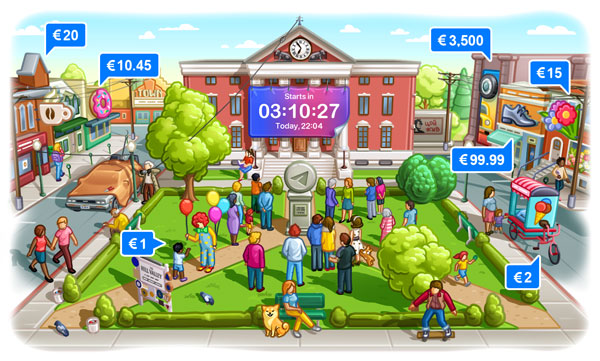
WhatsApp 于 2015 年 1 月 21 日推出了“ WhatsApp Web ”功能,目前仅适用于 iOS、Android 和 Windows Phone 用户。您必须将 WhatsApp 更新到最新版本,通过浏览器访问网页版,并扫描二维码进行验证。
在推出“已读”功能之前,群聊消息发送到服务器后,无论是否已送达群成员的设备,都只会显示一个勾选标记。推出“已读”功能后,一个勾选标记表示该消息尚未被所有群成员收到;灰色双勾选标记表示该消息已收到,但尚未被所有群成员阅读;蓝色双勾选标记表示该消息已被所有群成员阅读。点击已发送的消息还会显示群聊中哪些人已接收并查看该消息。
一、WhatsApp的介绍
在开始使用 WhatsApp 之前,您应该熟悉它的基本界面。WhatsApp 的界面简洁直观,各种功能易于操作。以下是 WhatsApp 主要界面的概览:WhatsApp 网页版
1.1 主界面
打开 WhatsApp 后,您将看到三个主要标签:
聊天记录:您与好友或群组的对话列表。所有对话均显示在此处,按时间排序,最新对话显示在顶部。
状态:在此页面,您可以查看好友的状态,就像在 Instagram 和 Facebook 上通过快拍功能查看一样。您还可以发布自己的图片、视频或短信状态,让好友了解您的最新动态。
通话:记录您所有的语音和视频通话。您可以通过此页面拨打电话或视频电话。
1.2 对话界面
当您访问聊天对话框时,您将看到以下常见区域:
消息输入区:输入您的消息。输入文本后,您可以选择“发送”。
附件图标(回形针):单击此图标可发送附件,例如图像、视频、文件、联系人、位置和语音消息。
发送按钮:在输入字段的右侧,您会看到一个“发送”按钮(纸飞机图标)。点击它即可发送您的消息。
表情符号图标:在文本框左侧,您会看到一个表情符号图标。点击它即可发送不同的表情符号。
1.3 设置菜单
在 WhatsApp 的右上角,您会看到一个三点菜单图标。点击它即可访问“设置”菜单。您可以在这里:
查看聊天设置并更改您的个人信息(个人资料图片、用户名等)
管理隐私设置以选择谁可以查看您的在线状态、个人资料等。
设置通知并选择使用声音和振动来发送消息。
2. 使用表情符号
表情符号在 WhatsApp 上非常常见。它们帮助我们更生动地表达情感,并使消息传递更具互动性。以下是如何在 WhatsApp 中使用表情符号:如何使用 WhatsApp 网页版
2.1 选择表情符号
打开聊天窗口,点击输入栏左侧的表情符号图标(笑脸图标)。
您将看到各种表情符号,按以下类别分类:面部表情、手势、动物、食物、车辆、运动等。
滚动浏览表情符号,找到适合你的表情符号。如果你知道某个表情符号的名称,可以在表情符号下方的搜索栏中输入关键词进行搜索。
2.2 自定义表情符号
WhatsApp 还允许您自定义表情符号。例如,您可以直接发送自己的贴纸,或通过第三方应用添加有趣的表情符号包。
点击输入栏左侧的贴纸图标,选择现有贴纸包,或点击“+”按钮上传新贴纸包。
您还可以通过第三方应用程序创建自定义贴纸,并通过WhatsApp将其发送给您的朋友。
2.3 快速输入表情符号
在聊天输入区,输入关键词(如“笑脸”或“心”)即可自动显示相关表情符号,节省您选择表情符号的时间。
2.4 表情符号的用途
趣味性:表情符号可以让短信更加生动、更具互动性。
传达情感:表情符号可以表达喜、怒、悲、乐等情绪,避免因语气模糊而造成的误解。
简化沟通:有时一个简单的表情符号可以比长篇文字更清楚地表达情感,尤其是在短暂的对话中。
3. 发送语音消息
语音消息是WhatsApp的一项重要功能,尤其适用于快速传达信息。与传统短信相比,语音消息让您能够更快速、更直观地表达您的想法,而无需打字。
3.1 如何发送语音消息
打开聊天窗口。
在输入区域的右侧,你会看到一个麦克风图标。长按它即可开始录音。
录音过程中您可以自由发言,语音留言最长可达一分钟。
录音完成后,松开麦克风按钮,消息将自动发送。如果不想发送,请向左滑动取消。
3.2 语音邮件注释
说话清晰:录音时说话尽可能清晰,避免背景噪音。
长度:虽然每条语音邮件最长可达一分钟,但请简洁明了,以免打扰对方。
回复语音邮件:收到语音邮件后,您可以直接收听或选择将其转换为文本(如果启用)。
3.3 使用场景
简单快捷:语音信息让您在驾驶时或紧急情况下快速传递信息。
表达情感:语音信息比文本更有效地传达情感,尤其是通过语调和语调。
多任务处理:在执行其他任务时发送语音消息以提高您的工作效率。
四、指定消息回复
在 WhatsApp 的群聊和多人对话中,消息量有时会让人难以找到要回复的消息。为了解决这个问题,WhatsApp 推出了指定特定消息回复的功能。这让用户在回复时能够清楚地找到特定消息,避免混淆。
4.1 如何指定响应
打开对话框并找到您想要回复的消息。
长按该消息并选择“回复”。
然后在文本框中写下你的回复。发送后,原始消息将作为引用出现在你的回复中。
4.2 使用场景
小组讨论:当多个参与者同时发言时,指定对特定消息的回复可确保清晰度并避免混淆。
协作:在团队中,直接引用消息进行回应有助于沟通并避免误解。
个人聊天:如果您需要回复特定消息,设置回复可以让收件人确切知道您要回复哪一部分。
4.3 高级用途
WhatsApp 还允许您在回复中添加多媒体内容,例如表情符号、语音消息或图像,以使其更具吸引力。
五、总结
通过本文,您已经掌握了 WhatsApp 的一些基本功能。从界面到使用表情符号、发送语音消息以及设置回复,WhatsApp 的丰富功能使其成为一款非常实用的沟通工具。掌握这些基本操作将帮助您更有效地与朋友、同事、家人等沟通,提升您的日常体验。
WhatsApp 会随着更新不断添加新功能。学习并熟悉这些功能,将使您能够更好地享受现代通讯工具的便利,并轻松管理您在工作和日常生活中的各种消息传递需求。如果您想了解更多 WhatsApp 的高级功能,或者遇到任何问题,您可以查阅帮助文档或向在线社区寻求帮助。








